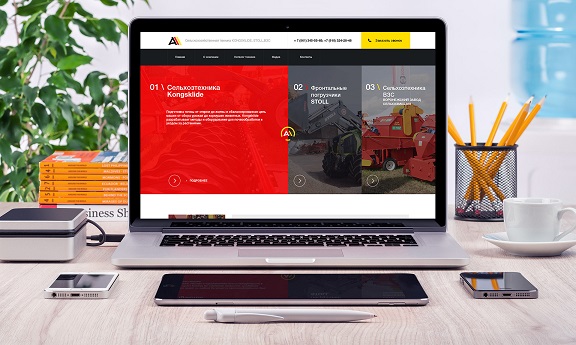Оформление описания бота
2. Дополнительные настройки: описание, логотип и другая информация
Шаг 1. Добавьте описание бота
- Отправьте команду /setdescription в чате с @BotFather
- Выберите вашего бота из списка
- Введите описание бота (до 512 символов), которое будут видеть пользователи перед запуском бота
Шаг 2. Добавьте информацию "О боте"
- Отправьте команду /setabouttext
- Выберите вашего бота
- Введите краткую информацию о боте (до 120 символов), которая будет отображаться в профиле бота
Шаг 3. Установите фото профиля (логотип)
- Отправьте команду /setuserpic
- Выберите вашего бота
- Отправьте изображение, которое будет использоваться как аватар бота (рекомендуемый размер: 640x640 px)
Шаг 4. Настройте команды бота (необязательно)
- Отправьте команду /setcommands
- Выберите вашего бота
- Введите список команд в формате:
команда - описание(каждая команда с новой строки) - Пример:
start - Начать работу help - Помощь settings - Настройки
После всех настроек ваш бот будет выглядеть более профессионально и информативно для пользователей. Вы всегда можете изменить эти настройки позже, отправив соответствующие команды @BotFather.